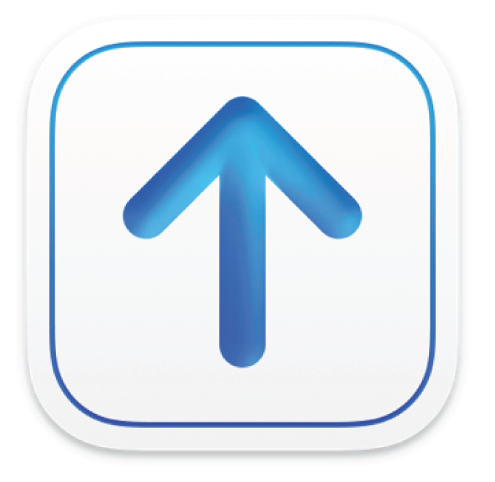
Accedere o uscire da Transporter
Per poter utilizzare Transporter per verificare e distribuire contenuti in iTunes Store, App Store e Apple Books, devi accedere a Transporter mediante le informazioni di accesso del tuo account iTunes Connect o App Store Connect oppure del tuo account encoding house abilitato.
Accedere a Transporter
Fai doppio clic sull'icona Transporter.app nella cartella Applicazioni.
Leggi il contratto di licenza software per Transporter, quindi fai clic su Accetto.
Transporter apre la pagina di benvenuto con un pulsante Accedi.
Fai clic su Accedi.
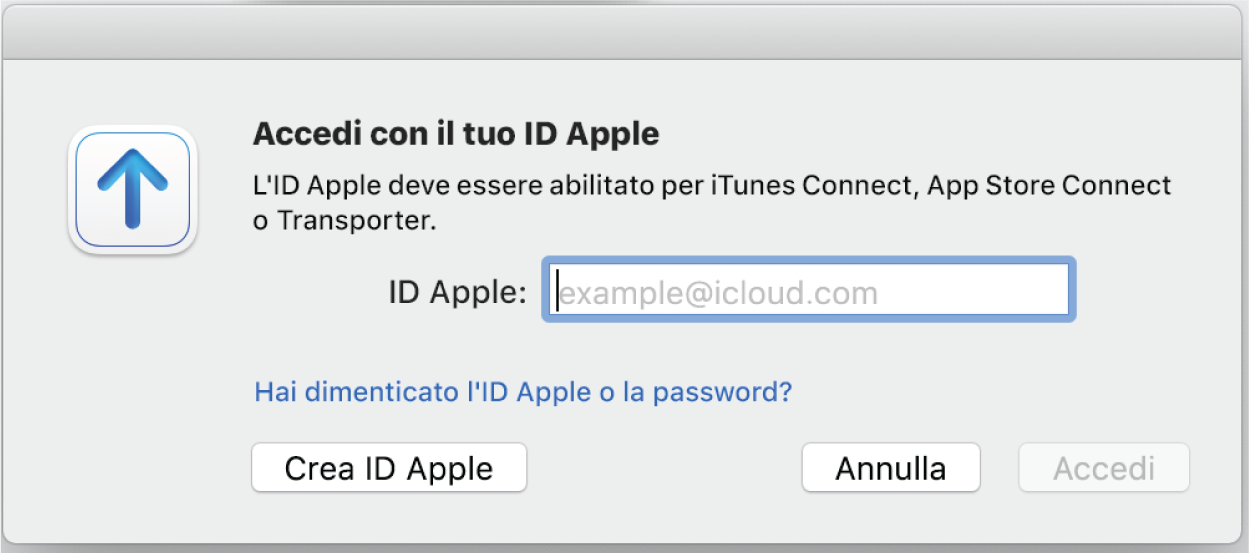
Digita le tue informazioni di accesso di iTunes Connect, App Store Connect o encoding house (ID Apple) nella finestra di accesso.
Fai clic su Accedi, quindi inserisci la password.
Transporter verifica le informazioni di accesso e archivia l'ID Apple e la password per le operazioni future.
Viene visualizzata la finestra di Transporter in cui puoi iniziare a verificare e caricare i contenuti. Nota che la finestra che viene visualizzata varia in base al tipo di contenuti che distribuisci.
Il nome del tuo provider viene visualizzato nella parte superiore della finestra di Transporter. Se il tuo account è collegato a più provider di iTunes Connect/App Store Connect o disponi di un account encoding house e puoi distribuire contenuti per più provider, verrà visualizzato il menu a comparsa “Tutti i provider”. Puoi scegliere di visualizzare i contenuti in base al nome del provider oppure puoi visualizzare i contenuti per tutti i provider.

Se cambi la password del tuo account iTunes Connect, App Store Connect o encoding house, devi utilizzare la finestra di accesso per reimpostare l'ID Apple e la password in Transporter. Per reimpostare l'ID Apple e la password, fai clic sul nome del tuo account nella parte superiore destra della finestra e fai clic su Esci. Inserisci la nuova password, quindi ripeti i passaggi 3 e 4.
Uscire da Transporter
Fai clic sul nome del tuo account nella parte superiore destra della finestra e fai clic su Esci.
In questo modo, uscirai da Transporter che annullerà tutti i processi di verifica o distribuzione di pacchetti eventualmente in corso.
Quando accederai nuovamente a Transporter, verrà visualizzato l'elenco dei tuoi file pacchetto. Dovrai tuttavia riavviare tutti i processi di verifica e distribuzione dei pacchetti annullati da Transporter quando sei uscito.
Note:
Nella parte in alto a destra della finestra di Transporter è presente il pulsante dell'utente attivo contenente l'ID Apple dell'utente attualmente connesso. Fai clic sul pulsante per uscire e visualizzare la finestra di accesso in cui puoi cambiare o aggiornare il tuo ID Apple e la password.
Se per il tuo ID Apple è attivata la verifica in due passaggi, per poter accedere a Transporter devi verificare la tua identità utilizzando uno dei tuoi dispositivi. Per ulteriori informazioni, consulta Autenticazione a due fattori per l'ID Apple.